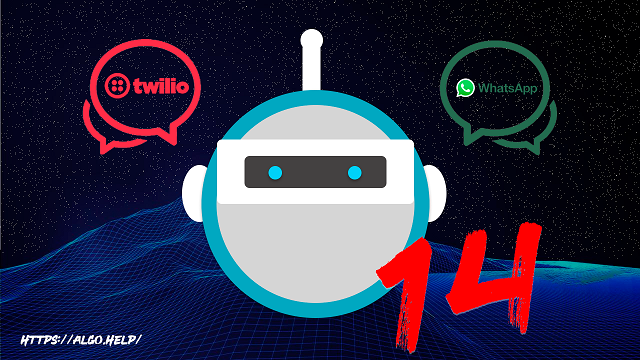Siguiendo con nuestro tutorial, en la siguiente imagen vemos el archivo JSON que hemos descargado en el tutorial anterior, tenemos irnos al apartado “Actions” para modificarlo:

Nos tiene que quedar de la siguiente forma:

Una vez hecho esto, guardamos y escribimos el siguiente comando:
twilio autopilot:update --schema CurrencyBot.json --unique-name CurrencyBot
Podemos ver que nuestro bot fue actualizado. Con esto ya hemos agregado nuestras acciones.
Como último paso, tendremos que crear el Model Build nuevamente y probar nuestra tarea. Hagamos esto con el CLI , aunque esto es principalmente para mostrarte que también es posible desde ahí. En la práctica, probablemente resulte mucho más conveniente utilizar el simulador en la Twilio Console.
Listamos nuestro bot:
twilio autopilot:list
Creamos nuestro “Model Build”
twilio autopilot:modelbuilds:create --assistant-sid UA10ccaeed178b9043b3649997cc68e7bd
Ahora vamos a simular la conversación mandando algunas de las frases que teníamos agregadas a nuestro archivo JSON:
twilio autopilot:simulate --assistant-sid UA10ccaeed178b9043b3649997cc68e7bd --text "Convertir monedas"El bot nos responde:
“De que moneda te gustaría convertir?”

Les decimos que de “USD”:
twilio autopilot:simulate --assistant-sid UA10ccaeed178b9043b3649997cc68e7bd --text "USD".
Y nos responde a que moneda queremos convertir.
Le indicamos que a pesos mexicanos “MXN” y vemos que nos contesta con la conversión:

De esta forma podemos ver que podemos simular desde el CLI.
Dejaremos hasta aquí este pequeño tutorial, ¡hasta la próxima amigos!